Word文档如何自定义项目符号
来源:网络收集 点击: 时间:2024-04-15【导读】:
本文介绍在Word文档中如何为文本自定义项目符号和多级项目符号。工具/原料moreOFFICE 2013方法/步骤1/9分步阅读 2/9
2/9
 3/9
3/9
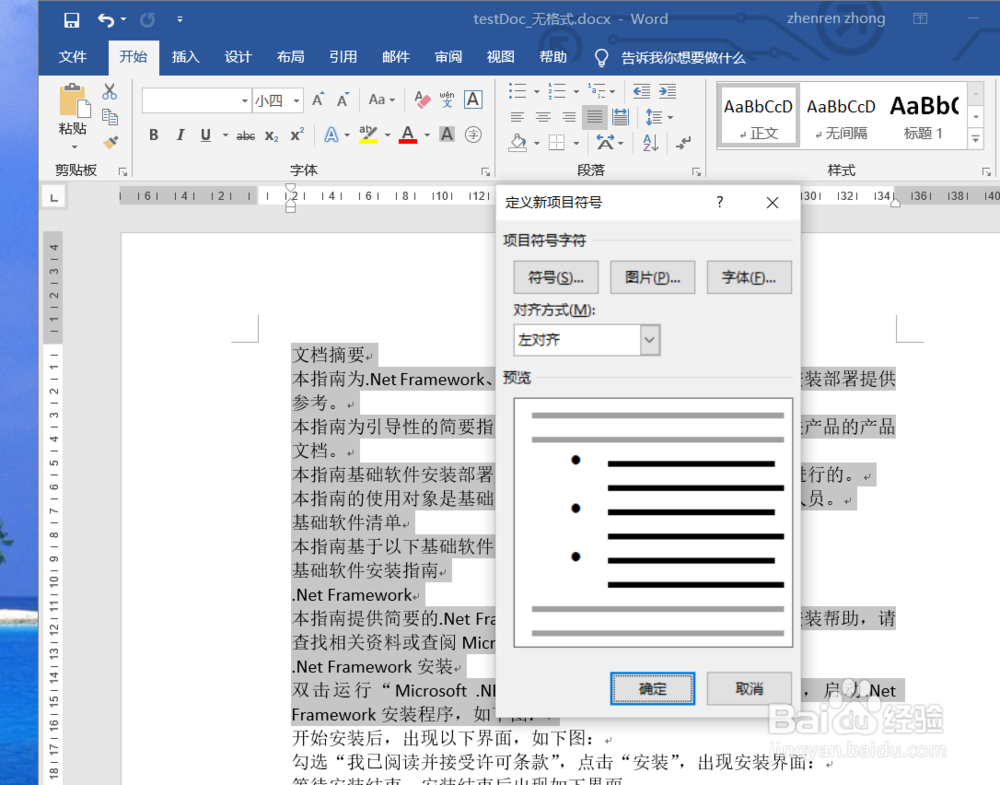 4/9
4/9
 5/9
5/9 6/9
6/9
 7/9
7/9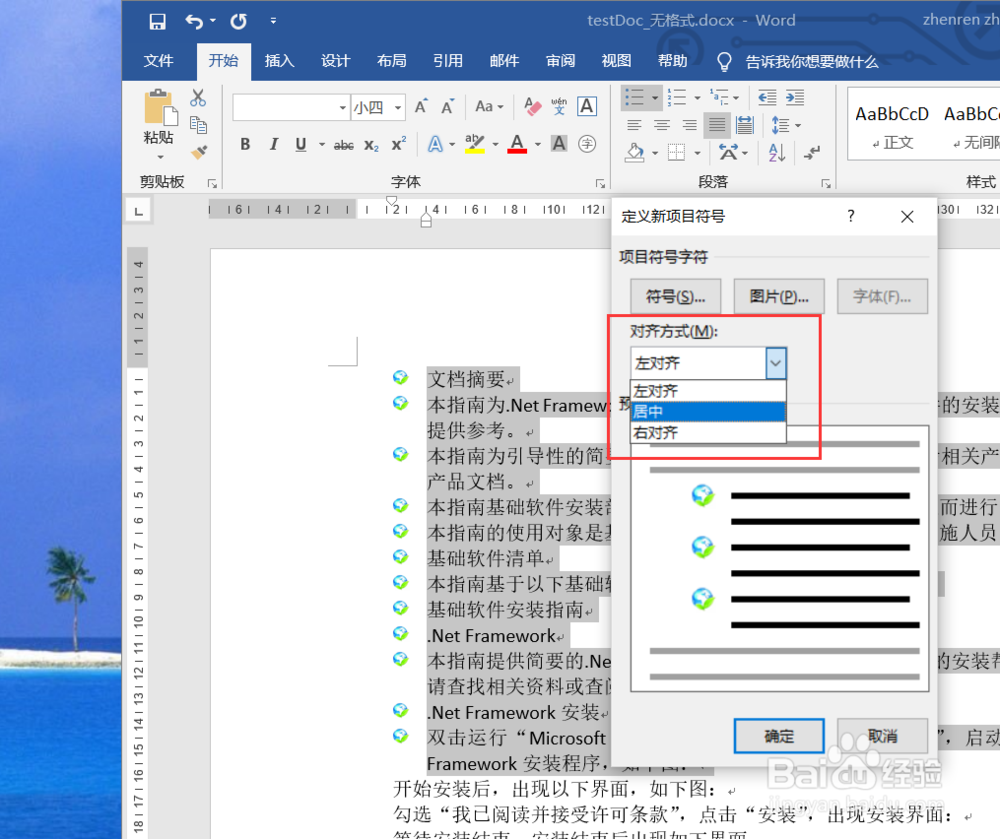 8/9
8/9 9/9
9/9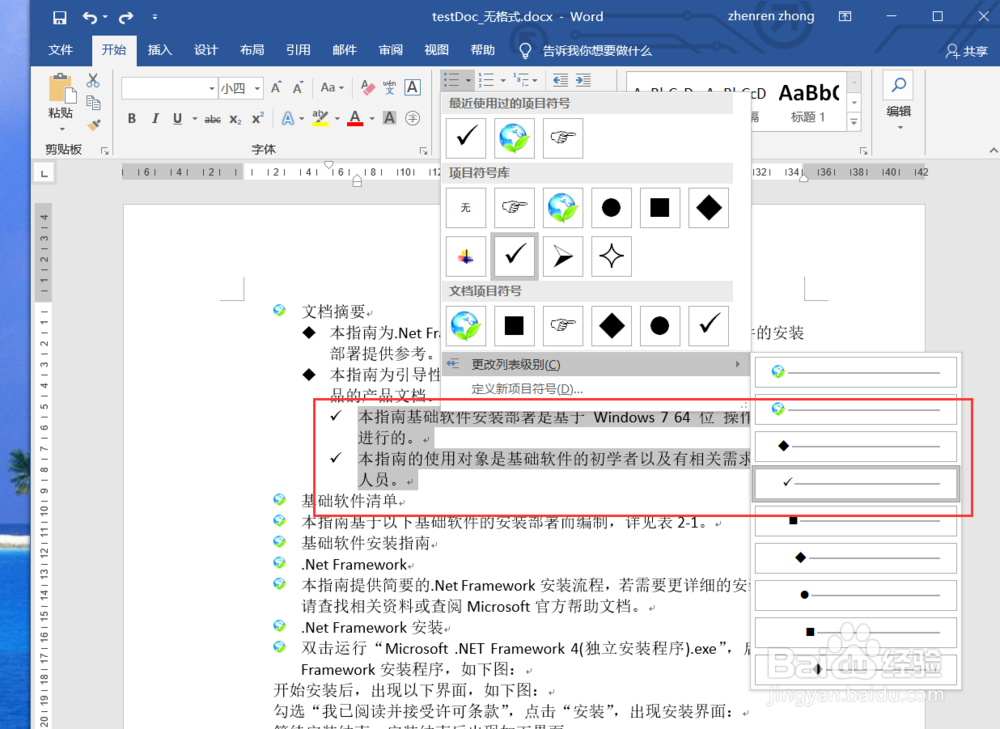 WORD自定义项目符号多级项目符号
WORD自定义项目符号多级项目符号
点击“开始”—“我的OFFICE”—“word”,打开word程序。
 2/9
2/9新建一个空白文档,并在文档中输入若干文字。

 3/9
3/9选择文档中的文字,为选中的文字设置项目符号。点击word菜单栏的“项目符号”下拉列表按钮,展开项目符号列表,可以选择Word内置的项目符号,也可以自定义项目符号,点击“定义新项目符号”,打开“定义新项目符号”界面。

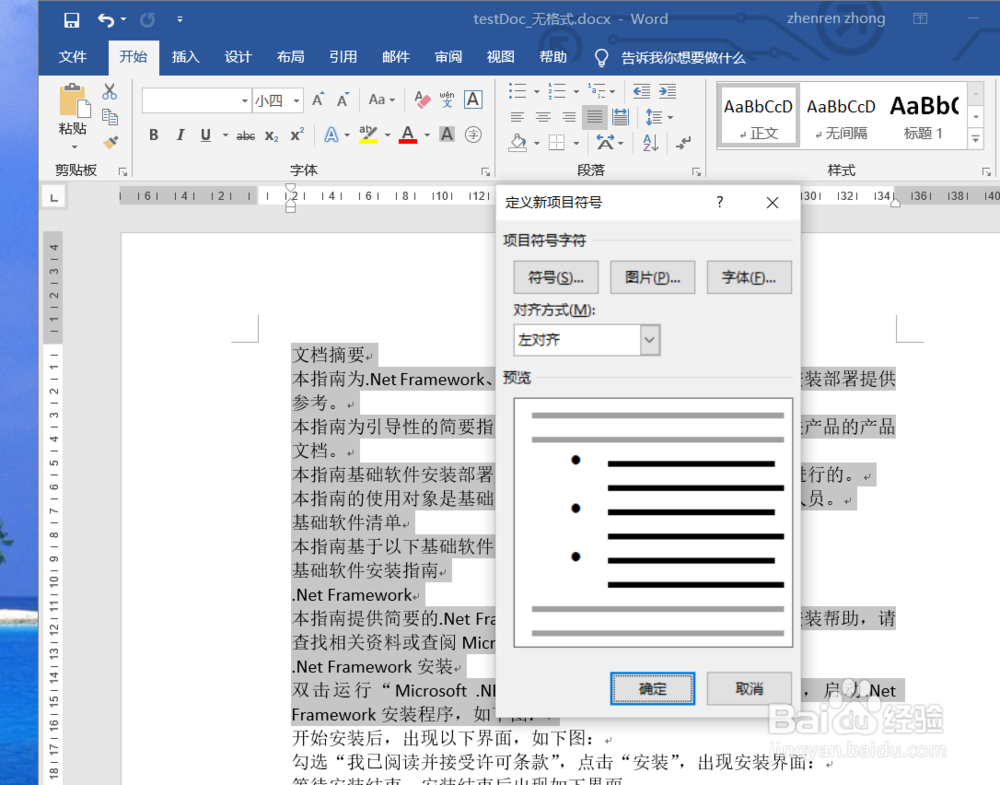 4/9
4/9点击“符号”按钮,选择Word内置的项目符号,选择好之后点击“确定”,就会使用该符号作为项目符号了。

 5/9
5/9也可以以图片作为项目符号。点击“图片按钮”,弹出“插入图片”界面,可以从本地电脑、必应搜索结果、OneDrive三个选项中选择图片
 6/9
6/9点击“从文件”——“浏览”,选择要作为项目符号的图片,点击“确定”就可以将选择的图片作为项目符号了。

 7/9
7/9点击“对齐方式”下拉列表,设置项目符号的对齐方式。
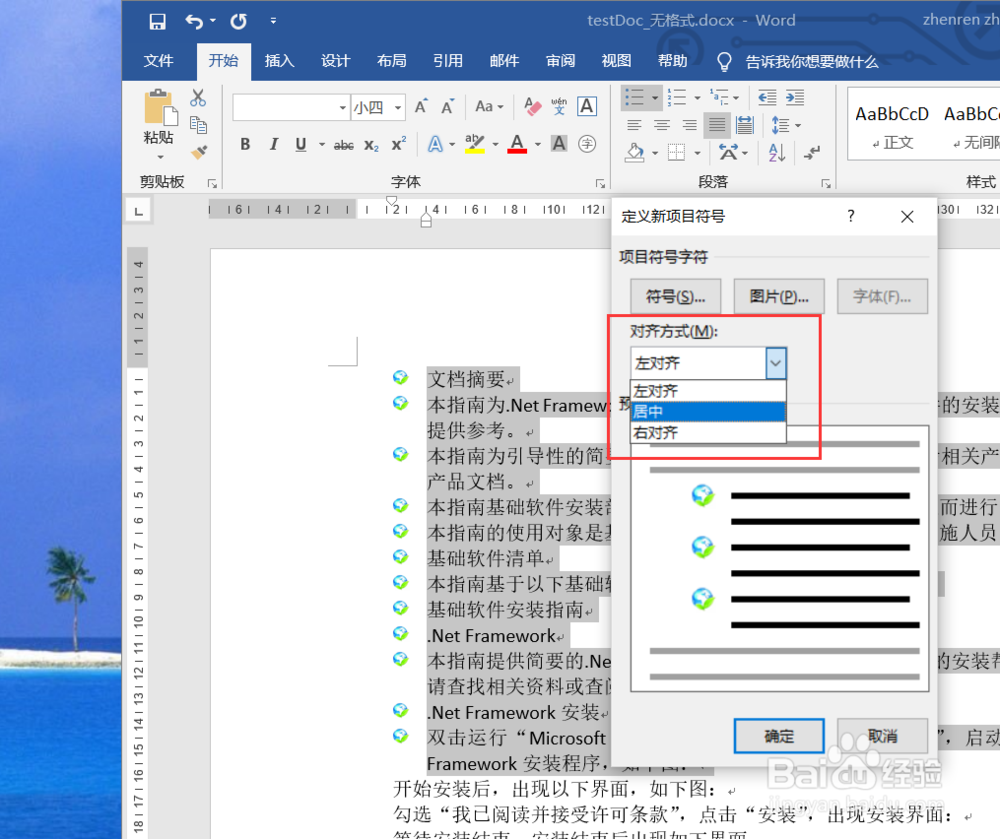 8/9
8/9设置多级项目符号。点击word菜单栏的“项目符号”下拉列表按钮,展开项目符号列表,点击“更改列表级别”,选择项目符号级别,如下图,设置项目符号级别为3级。
 9/9
9/9如下图,设置项目符号级别为4级。
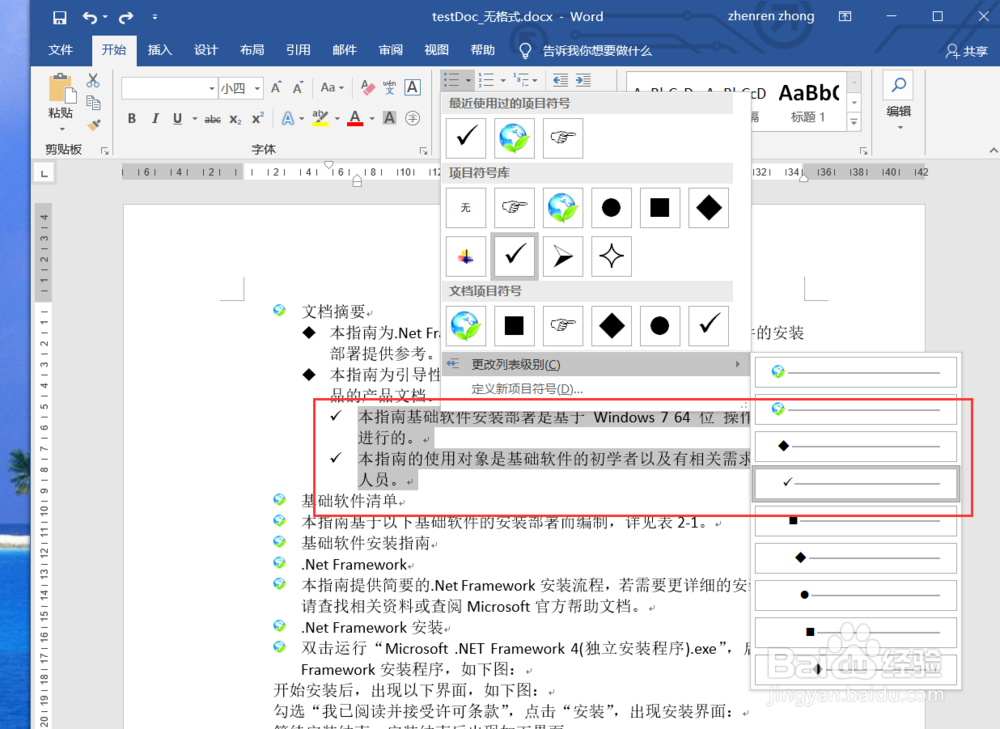 WORD自定义项目符号多级项目符号
WORD自定义项目符号多级项目符号 版权声明:
1、本文系转载,版权归原作者所有,旨在传递信息,不代表看本站的观点和立场。
2、本站仅提供信息发布平台,不承担相关法律责任。
3、若侵犯您的版权或隐私,请联系本站管理员删除。
4、文章链接:http://www.1haoku.cn/art_517899.html
上一篇:如何在word中进行简体字与繁体字的转换
下一篇:塞尔达依盖队长不掉血
 订阅
订阅